Zakázat oznámení ve Windows 10
Ve Windows 10 je nová funkce s názvem Centrum oznámení. Když používáte operační systém, zobrazuje vám toasty s upozorněním na ploše. To zahrnuje požadavky na zpětnou vazbu v technickém náhledu Windows 10, upozornění Windows Update, bezpečnostní varování a tak dále. Existuje trik, který vám umožní zbavit se oznámení ve Windows 10.
Nejprve můžete použít možnost kontextové nabídky ikony oznamovacího centra na hlavním panelu. Klikněte na něj pravým tlačítkem a podívejte se na podnabídku, která říká Skrýt upozornění pro: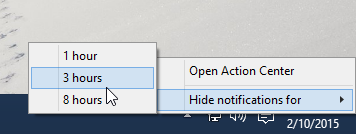
Zde můžete skrýt oznámení na 1, 3 a 8 hodin.
Pomocí jednoduchého vylepšení registru můžete oznámení zcela zakázat. Vedlejším efektem této vychytávky je, že z Notifikačního centra zmizí tlačítka Rychlé akce, nicméně otravné tousty nebudete muset vůbec řešit. Tady jsme.
- Otevřeno Editor registru.
- Přejděte na následující klíč registru:
HKEY_LOCAL_MACHINE\Software\Microsoft\Windows\CurrentVersion\ImmersiveShell
Tip: Viz jak přejít na požadovaný klíč registru jedním kliknutím.
- Nastav UseActionCenterExperience Hodnota DWORD zde na 0.
Podívejte se na následující snímek obrazovky: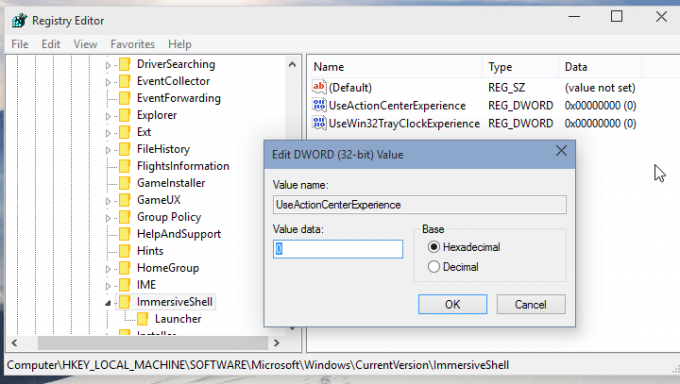
- Restartujte prostředí Průzkumníka.
A je to. Jsi hotov. Tento trik také deaktivuje Rychlé akce:
Chcete-li obnovit upozornění na toasty, nastavte parametr UseActionCenterExperience na 1 a restartujte Průzkumníka.

